DVD-привод больше не является непременным атрибутом компьютера. Производители избавляются от «подставочки для кофе» в угоду компактности. Пользователи спокойно обходятся без нее, предпочитая онлайн-сервисы. Подписка позволяет смотреть практически любое видео в HD-качестве и обходится дешевле приобретения дисков. Последним аргументом в пользу полного отказа от DVD-привода можно считать возможность установить Windows 10 с флешки.
Создание установочного носителя
Microsoft рекомендует использовать для этой цели накопитель с объемом не менее 8 Гб. Если у вас на руках оказался дистрибутив в формате ISO, значит, первую возможность сделать загрузочную флешку вы уже упустили. При использовании официальной утилиты Media Creation Tool она появляется на этапе подготовки загрузки.

Не будем разбираться в причинах, по которым это произошло, а сразу перейдем к устранению последствий. Рассмотрим несколько способов, позволяющих создать загрузочную флешку.
Чистая установка Windows 10 с флешки
Метод копирования
Дистрибутив ОС, загруженный с сайта Microsoft, имеет расширение ISO и является образом оптического диска в файловой системе UDF. Для 64-битных версий Windows существует возможность сделать из него флешку системными средствами. Подключаем подходящий по размеру накопитель к компьютеру или ноутбуку.

Используя контекстное меню, вызываем диалог форматирования.

Проверяем, чтобы файловая система была установлена в FAT32. Запускаем процесс форматирования, соглашаясь с удалением имеющихся на накопителе данных. Аналогично вызываем контекстное меню для имеющегося образа Windows. Выбираем отмеченный на скриншоте пункт, чтобы смонтировать его в системный виртуальный привод.

Используя указанные клавиатурные сочетания, выделяем все содержимое образа и копируем его на отформатированную флешку.

Чтобы убедиться в том, что запись выполнена успешно, достаточно отключить и снова подключить подготовленный накопитель. На скриншоте видно, что иконка, обозначающая флешку, теперь имеет вид, аналогичный ISO-образу системы.

Полученный таким образом носитель можно использовать на любом компьютере с UEFI BIOS. Для ПК, материнские платы которых работают на старых версиях BIOS, он не подходит.
WinSetupFromUSB
Название этой программы говорит само за себя. Основное ее назначение ‒ создание загрузочной флешки, предназначенной для установки Windows. С официального сайта WinSetup загружается в виде самораспаковывающегося архива. Внутри содержатся служебные файлы и две версии программы: для 32- и 64-битных систем. Запускаем подходящую по разрядности для текущей ОС.
Как установить Windows 10 + USB Флешка
В области, отмеченной цифрой «1», автоматически определится подключенная флешка. Выбираем нужную версию ОС, указываем путь к файлу образа и запускаем процесс записи.

WinSetup заменяет меню стандартного образца на универсальное, подходящее для всех версий Windows, начиная с Vista. Используя расширенные опции, можно добавить на установочную флешку драйвера специфического оборудования.
UltraISO
UltraISO единственная из рассматриваемых требует установки на жесткий диск. Чтобы подготовить флешку с ее использованием, программа должна быть запущена с административными правами.

В главном окне выбираем опцию, отмеченную стрелкой в меню «Открыть». Указываем место размещения ISO-образа. Его структура должна отобразиться в двух верхних четвертях окна.

Переходим на вкладку «Самозагрузка». Выбираем отмеченный на ней пункт.

Откроется меню записи. Автоматически должна определиться подключенная флешка. В поле «Файл образа» отображается ранее указанный путь. Переключатели метода записи и скрытых загрузочных областей, обозначенные рамками, должны находиться в указанном на скриншоте положении. Если все позиции содержат правильные параметры, нажимаем кнопку «Записать».

Созданная с помощью UltraISO, загрузочная флешка Windows 10 сохраняет оригинальную структуру и сразу определяется в системе. Использованный метод записи позволяет обеспечить совмещение с большинством версий BIOS и UEFI.
Rufus
Rufus ‒ еще одна специализированная программа для создания загрузочной флешки. Достаточно указать файл образа, чтобы остальные параметры выставились в автоматическом режиме. По умолчанию используется схема разделов MBR, подходящая для большинства компьютеров и совместимая со старыми версиями BIOS. Если в ПК установленная современная материнская плата и SSD-накопитель, ее можно изменить на GPT+UEFI.

Исходная структура диска при записи флешки с использованием Rufus сохраняется. Вся процедура при использовании любой программы займет не более 20 минут. В результате мы получаем собственный носитель с дистрибутивом ОС.
Приоритет загрузки
Чтобы установить Windows 10 c флешки, нужно предварительно выставить параметры загрузки в BIOS или UEFI. Управляющие меню у разных производителей несколько отличаются, но общим опознавательным признаком можно считать наличие слова «Boot».

Флешка будет отображаться в UEFI по заводскому имени. На скриншоте видно, что используется накопитель Corsair Voyager. Выставляем приоритет загрузки USB на первое место. Сохраняем заданные параметры и выходим из управляющего меню. Компьютер готов для установки ОС с флешки через БИОС.
Установка Windows
Первое окно, которое мы увидим, предназначено для выбора региональных настроек. Поскольку предварительный выбор был сделан еще при получении дистрибутива, менять ничего не приходится.

Нажимаем единственную кнопку в центре экрана.

Когда выполняется установка Windows 10 с нуля, на этом этапе вводим лицензионный код. Если активация на компьютере уже выполнялась, используем пункт с отсутствием ключа.

В открывшемся списке выбираем версию, для которой куплена цифровая лицензия.

Принимаем лицензионное соглашение. Если располагаете достаточным количеством свободного времени, можете его даже прочитать перед тем, как поставить нужную галочку.

Выделенный пункт предполагает предварительное форматирование жесткого диска.

Наличие нескольких разделов в приведенном на скриншоте виде говорит о повторной установке ОС. Первые три относятся к системным и создаются автоматически. Выбираем самый большой, который имеет тип «Основной». Форматируем его, чтобы установить Windows 10 с нуля.

Инсталлятор копирует на жесткий диск необходимые файлы в соответствии с выбором пользователя.

Флешка нам больше не требуется. Пока Windows готовится к перезагрузке, ее можно извлечь.

Операционная система запускается с жесткого диска и мы переходим к первичным настройкам пользовательского интерфейса. В очередной раз соглашаемся с выбором страны.

Подтверждаем раскладку клавиатуры. По умолчанию используется QWERTY.

Без второго языка в системе не обойтись. На этом этапе можем все вместе позавидовать англичанам, которым никогда не приходится менять раскладку.

Традиционным выбором для второго языка системы является американский английский.

Подтверждаем вторую раскладку. По умолчанию система также использует вариант QWERTY.

Поскольку ПК у нас домашний, выбираем личное пользование.

Если есть учетная запись Microsoft, ее можно использовать для входа. При отсутствии постоянного доступа в интернет подойдет автономная учетка.

На этой странице Microsoft показывает какие сервисы автоматически привязываются к сетевой учетной записи.

Выбрав локальную учетку, зададим имя пользователя.

Придумываем и подтверждаем пароль. Здесь все ограничивается только фантазией и способностью его запомнить.

Вводим подсказку, которая способна напомнить пароль владельцу, но не выдаст его окружающим.

На этом этапе настройки конфиденциальности можно пропустить. В установленной ОС их гораздо больше, а отключать все равно придется.

Система некоторое время «подумает», выполняя настройку оборудования и скрашивая ожидание цветовыми переливами на экране. Спустя несколько минут мы увидим рабочий стол. Стрелками показаны компоненты, которые дополнительно загружаются на ПК. Можно дождаться завершения операции или сразу приступить к настройке компьютера под себя.

Как мы убедились установить Windows 10 на новый компьютер с флешки совершенно несложно. Практически все действия выполняются с помощью мастеров и требуют минимального вмешательства со стороны пользователя.
Возможные проблемы
Отвечая на вопрос, почему не устанавливается «Виндовс» 10 с флешки можно назвать несколько основных причин.
- Выбранный дистрибутив не соответствует аппаратной конфигурации. Чтобы свести к минимуму эту возможность, выбираем 64-битную архитектуру. При небольшой разнице в системных требованиях она дает больше возможностей для последующего апгрейда.
- Проблемы в самой аппаратной конфигурации. В этом случае установка будет сопровождаться ошибками. Полученные коды помогут точно определить причину.
- Ошибка при создании загрузочной флешки. Можно попробовать создать ее в другой программе или с помощью стандартной утилиты Microsoft.
В заключение
В 99,99% случаев операционная система установится с первого раза и будет стабильно работать. Учитывая, что Windows 10 стала последней ОС, разработанной Microsoft, полученный опыт всегда пригодится в дальнейшем.
Источник: pcfaq.info
Как создать загрузочную флешку с Windows 10: 8 простых способов

В этой статье мы рассказываем, как создать загрузочную флешку Windows 10 — сделать это можно легко и без особой возни. Потратьте пару минут сейчас, и вы сможете легко возвращать к жизни «слетевшую» ОС даже в поездке.
Выбирайте из 8 проверенных методов создания установочной флешки: мы расписали все по шагам, со скриншотами и ссылками.
- 1. Выбор и подготовка USB флешки
- 2. Как сделать загрузочную флешку через Media Creation Tool (для лицензионной Win 10)
- 3. Запись Windows на флешку через UltraISO
- 4. Как создать установочную флешку через Rufus
- 5. Создаем загрузочную флешку Win 10 через WinToBootic
- 6. Утилита WinToFlash
- 7. Утилита WinSetupFromUSB
- 8. Утилита USB/DVD Download Tool
- 9. С помощью командной строки
- 10. Проверяем созданную установочную флешку через MobaLiveCD
Какую флешку взять и как ее подготовить?
Не любую «лишнюю» флешку можно сделать загрузочной: нам нужен объем хотя бы на 8 Гб и поддержка USB 2.0 (если вы, конечно, не хотите создавать установщик Windows 10 часами). Перед стартом переносим все файлы в надежное место и форматируем USB накопитель в FAT32.
- Заходим в «Мой компьютер» / выделяем нашу флешку/ жмем по ней правой кнопкой мыши / выбираем «Форматировать».
- Файловая система «FAT32» / ставим галочку «Быстрое форматирование» / «Начать».


Важно: Любую из описанных утилит советуем открывать из-под учетной записи с правами администратора — меньше риск ненужных косяков (при запуске нажимаем правую клавишу мышки и выбираем «Запуск от имени администратора», если спрашивает — вводим пароль).
Как сделать загрузочную флешку Windows 10 с официального сайта: Media Creation Tool
Хотите скачать лицензионный образ системы с официального сайта Microsoft? Вам в помощь — специальная утилита Media Creation Tool. С ней можно как сделать саму загрузочную флешку, так и обновиться до Windows 10 «на месте».
- Скачиваем утилиту здесь Media Creation Tool ,запускаем, соглашаемся с условиями.
- Отмечаем «Создать установочный носитель …» / «Далее».

- Выбираем нужную версию Windows (именно ту, к какой у вас есть ключ) / «Далее».

- Выбираем «USB-устройство флэш-памяти»/ «Далее».

- Указываем, какую из подключенных флешек будем использовать (вся информация с нее будет стерта) / «Далее».

- Все, дальше система сделает все сама: загрузит данные, создаст установочную флешку. Правда, скачивать будет не менее 3-4 Гб: если интернет медленный, придется подождать.
Важно: По понятной причине такой способ «отпадает», если вы не пользуетесь официальной версией: при установке программа спросит ключ. А если вы собираетесь сделать флешку из уже готового ISO образа Windows 10 со своего компьютера, в вашем распоряжении — любой из остальных 7 вариантов.
Создаем загрузочную флешку Windows 10 через UltraISO
Чтобы создать загрузочную флешку с ISO образом Win 10, нужно сделать всего 3 простых шага:
- Запускаем программу, выбираем «Файл» / «Открыть» / Находим, где на компьютере лежит ISO-образ Windows 10, выделяем / жмем «Открыть».
- Идем в меню «Самозагрузка», нажимаем «Записать образ жесткого диска».

- Ничего не меняем / внизу нажимаем «Записать» / подтверждаем еще раз.

Важно: Для очень старого компьютера, в пункте «Метод записи» иногда может потребоваться поменять «USB-HDD+» на «USB-HDD».
Создаем установочную флешку Windows 10 через утилиту Rufus

- Выбираем нашу флешку в меню «Устройство» (будьте внимательны, чтобы случайно не захватить вместо нее внешний диск с важными данными).
- Ставим галочку «Создать загрузочный диск», кликаем на картинку с нарисованным CD-ROM’ом и задаем путь к файлу образа Win 10.
- В меню «Схема раздела и типа системного интерфейса» может быть 2 варианта:
- если у вас уже новый компьютер с UEFI — ставим «GPT для компьютеров с UEFI»
- если у вас пока обычный BIOS или же нужно установить десятку на компьютере с UEFI на диск MBR — тогда «MBR для компьютеров с BIOS или UEFI-CSM».
Как посмотреть, что именно стоит? На клавиатуре жмем Win+R / вводим msinfo32 / ОК / в правой части окна в пункте «Версия BIOS» будет все указано: или четко UEFI, или что-нибудь еще (тогда это BIOS).
WinToBootic
- Флешку утилита увидит сама, мы же просто ставим галочку для «Quick Format» и жмем кнопку «Do it!»

- Жмем на большую зеленую стрелку справа и указываем путь к ISO-файлу с операционной системой. Снова «Do it!»

- Ждем несколько минут, и все готово!
Как видите,сделать загрузочную флешку с Windows 10 с помощью программки WinToBootic можно всего пару минут. Смело пользуйтесь.
WinToFlash
- Во вкладке «Режим мастера» выбираем огромную зеленую галочку — «Мастер переноса программы… » / Жмем «Далее».

- Ставим переключатель на «У меня есть ISO образ или архив» / нажимаем «Далее».

- Указываем, где находится копируемый образ ОС на компьютере («Выбрать» справа от окошка «Путь к файлам Windows»).

- Выбираем правильную флешку в строке ниже (если вставлена не одна).

- Кликаем «Далее» / соглашаемся с условиями лицензии.
- Все, образ записывается на флешку. Дожидаемся финиша и жмем «Выход».
WinSetupFromUSB
- В верхнем поле указываем флешку, на которую будем сохранять нашу Windows 10.
- Сразу чуть ниже устанавливаем флажок «Autoformat it with FBinst»
- Ставим галочку напротив «Windows Vista / 7 / 8 ….» (не волнуйтесь, для десятки всё тоже подходит) / Открываем квадратную кнопку многоточием справа / Находим на компьютере файл ISO с нашей копией / Жмем «Открыть».
- Большой кнопкой «GO» внизу запускаем процесс записи образа.

- Подтверждаем, что мы не против очистки флешки. Добросовестная программа переспрашивает это два раза разными словами, так что жмем «Да» и потом снова «Да».


- Начинается запись, по окончании и появлении фразы «Job done» нажимаем ОК. Принимаем работу!
USB/DVD Download Tool
- Жмем «Browse» / указываем, где именно лежит образ Windows 10 / нажимаем «Next».

- Кликаем на синюю кнопку «USB device».

- В выпадающем списке выбираем флешку для записи / Жмем зеленую кнопку «Begin copying» / Соглашаемся, что вся старая информация с накопителя будет стерта.

- Ждем, пока файлы скопируются. Вот и все, загрузочная флешка с Win 10 готова!
Не вышло? Программа в конце записи показала вот такую ошибку (bootsect.exe)?
Files copied successfully. However, we were unable to run bootsect to make the USB device bootable. If you need assistance with bootsect, please click the “Online Help” linkabove for more information.
Иногда бывает. Но если такое случилось и с вами, без паники: вопрос решается за минуту.Открываем ISO образ Windows 10 любым архиватором или Total Commander.
- Копируем файл bootsect.exe из папки Boot.
- Вставляем его по адресу: C:UsersВашеИмяПользователяAppDataLocalAppsWindows 7 USB DVD Download Tool
- Перезаписываем образ ОС с начала. На этот раз все точно получится!
С помощью командной строки
Если вас интересует, как создать загрузочную флешку с Windows 10 при помощи командной строки, давайте тоже разберем этот нехитрый процесс по шагам.
Итак, открываем командную строку с правами администратора (в меню «Пуск» вводим «cmd» в строчку поиска, кликаем по появившейся иконке правой кнопкой и выбираем «Запуск от имени администратора».
В черном окне по очереди вводим:
- diskpart (запускаем саму утилиту)
- list disk (выводим список доступных дисков)
По размеру определяем, под каким номером идет наша флешка (она будет весить меньше остальных дисков). И вбиваем: select disk c соответствующим номером. Например:
select disk 1 или select disk 2 или select disk 3 и т.п.
И далее снова переписываем по порядку:

Все, флешка готова, осталось залить на нее образ Windows 10. Для этого:
- Запускаем любой архиватор (какой есть, тот и пойдет).

- В окне программы находим файл образа Windows 10 / нажимаем «Извлечь архив».

- Задаем путь к нашей флешке / жмем «ОК».
Вот и все. Выглядит слегка пугающе, а делается в реальности за пару минут.
Последний шаг: проверяем нашу установочную флешку утилитой MobaLiveCD
После того, как мы создали установочную флешку с ISO образом Windows 10, не будет лишним проверить, все ли мы сделали правильно. А для этого мы воспользуемся небольшой программкой MobaLiveCD — надежной, но элементарной.
Качаем здесь MobaLiveCD, запускаем тоже от имени Администратора.
- Кликаем по прямоугольнику с надписью «Run the Live USB» и нарисованной флешкой.

- Выбираем тестируемую флешку.

- Отказываемся от создания виртуального жесткого диска (для нашей задачи он не нужен).

- Дожидаемся сообщения «Press any key to boot from CD/DVD» — если вы его видите, все в порядке, проверка окончена успешно.
- Если же флешка окажется не рабочей, появится ошибка «No bootable device».

Теперь вы знаете, как правильно сделать установочную флешку для установки Windows 10. Времени это почти не отнимет, а вот ненужной нервотрепки в случае падения системы поможет избежать.
Удачи! И обязательно поделитесь с нами в комментариях, все ли у вас сработало? Какой именно способ вы выбрали?
Нет времени создавать установочную флешку прямо сейчас? Добавьте статью в закладки или сохраните себе на стену в соцсетях — чтобы потом не искать заново.
Источник: laptop-info.ru
Программы для записи Windows 10 на флешку

Установить «Десятку» на съемный накопитель очень просто. Для этого мы можем использовать официальную утилиту от Microsoft либо одну из ряда других бесплатных программ. И в том, и в другом случае эффект будет одинаковым. Поэтому нам остается только выбрать программу для установки Windows 10 на флешку из приведенного ниже списка.
Список программ для установки Windows 10 на флешку
Рассмотрим несколько утилит, каждая из которых способна помочь создать установочный носитель с Windows 10.
Media Creation Tool
Официальная утилита от Microsoft имеет минимум настроек и единственную функцию – установка Windows 10 на флешку. К достоинствам можно отнести автоматическое скачивание официального образа с сайта Microsoft. Работая с данным приложением, вы можете выбрать один из двух режимов: непосредственная запись «Десятки» на USB-накопитель, либо создание ISO-файла с операционной системой. Образ, полученный при помощи этой программы, можно использовать для записи через любое другое приложение.
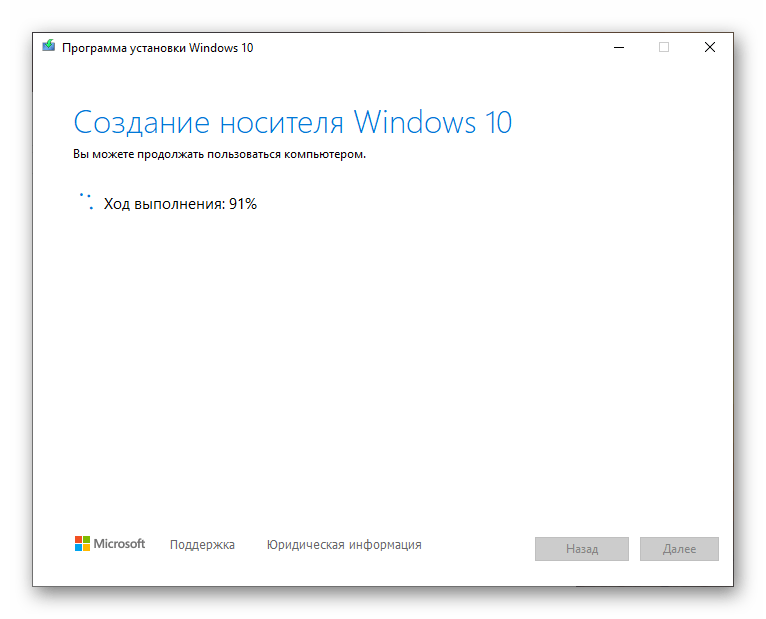
Если вам не нужна какая-нибудь сборка Windows 10, и вы хотите установить именно официальную версию операционной системы, данная программа – ваш выбор. Кроме записи ОС от Microsoft в образ или непосредственно на флешку, утилита умеет обновлять компьютер до последней версии Windows. Кроме этого, образ, который в автоматическом режиме будет скачан с официального сайта Microsoft, можно настроить на начальном этапе. Вам позволят выбрать язык дистрибутива и его архитектуру.
UltraISO
Мощное приложение для работы с образами любых типов. В частности, позволяет записать Windows 10 на флешку. Кроме этого, тут есть и дополнительные возможности, например: конвертация образов, редактирование их содержимого, запись на оптический диск и так далее. Данная программа подойдет тем, кому нужен мощный комбайн для работы с физическими или виртуальными накопителями.
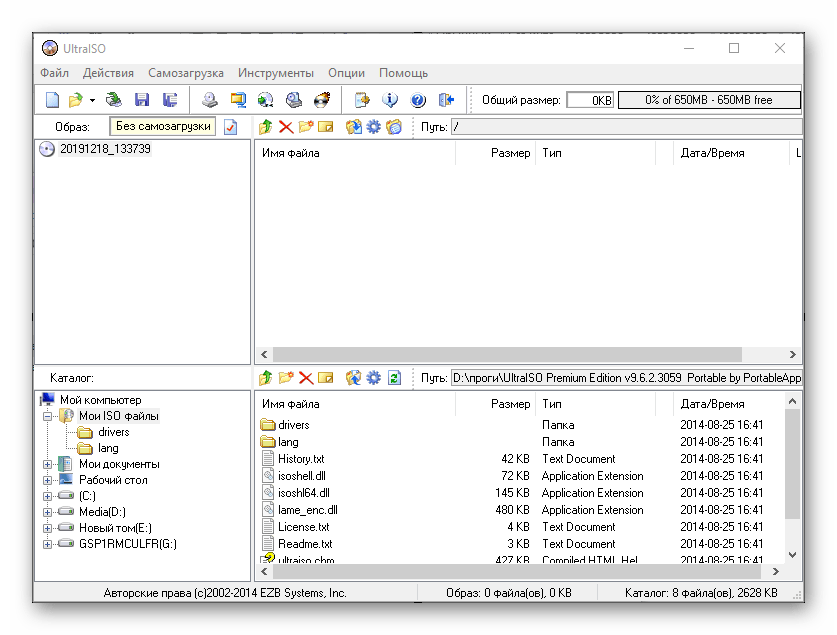
UltraISO умеет эмулировать один или несколько виртуальных приводов, в которые можно монтировать любые образы. Поддерживается выбор метода записи, проверка записанных данных, быстрое или полное форматирование накопителя и режим Xpress Boot, благодаря чему можно сохранить главную загрузочную запись в файл или, наоборот, использовать ранее сохраненную MBR для записи либо воспользоваться штатной утилитой для редактирования таблицы разделов.
Rufus
Еще одно приложение, позволяющее справиться с интересующей нас задачей. К его достоинствам можно отнести в первую очередь простоту. Тут нет каких-то дополнительных функций, способных запутать неопытного пользователя. Еще одним плюсом является возможность записи операционной системы в режиме Windows To GO. Благодаря ему мы можем установить «Десятку» на флешку и пользоваться ею на любом другом компьютере.
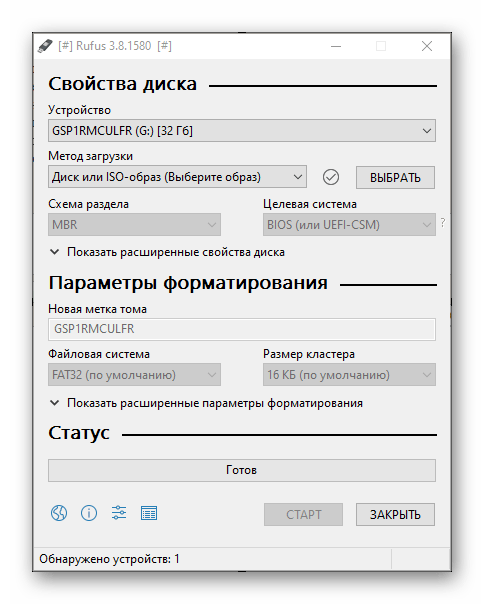
Кроме этого, нам не нужно устанавливать утилиту, так как работает она сразу после запуска. Радует также полная бесплатность и русификация пользовательского интерфейса. Программа является отличным инструментом для тех, кто хочет просто взять и записать Windows 10 на флешку, не разбираясь с какими-то инструкциями, второстепенными опциями и так далее.
WinSetupFromUSB
Программа, название которой говорит само за себя. Поддерживается запись операционной системы от Microsoft, а также различных дистрибутивов Linux. В отличие от предыдущей утилиты, в этой присутствует огромное количество опций, которые одновременно являются достоинствами и недостатками WinSetupFromUSB. С одной стороны, продвинутый пользователь сможет более гибко настроить создание установочного носителя, с другой, новичок, не разобравшись со всеми возможностями, может запутаться и не получить должного результата. Для тех, кому неохота копаться в обилии настроек, лучше подойдет тот же Rufus.
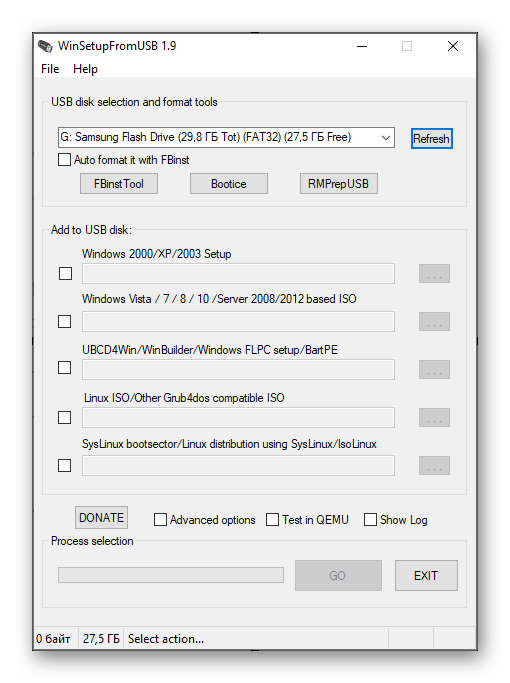
Если же говорить об упомянутых дополнительных возможностях, можно выделить наличие кнопки FBinstTool, которая запускает отдельную утилиту для работы с разделами накопителя. Вторая кнопка «Bootice» открывает еще один инструмент. Он содержит сразу 7 вкладок, каждая из которых имеет ряд дополнительных функций. Но и это еще не все — присутствует третья кнопка, которая запускает программу RPMrepUSB, обладающую огромным количеством дополнительных возможностей. К примеру, конвертирование образов, создание образа с физического накопителя, установка загрузчика и так далее.
WinToFlash
Данная утилита лучше всего подойдет для новичков. Она работает в пошаговом режиме, сопровождая каждый из этапов подсказками на русском языке. Интересным моментом является то, что для работы бесплатной версии необходимо активировать специальную подписку, которая предусматривает просмотр рекламы. В остальном программа работает так, как и другие. Выбрав образ, указав целевой накопитель и согласившись на предупреждение о том, что все файлы с носителя будут удалены, вы просто ждете несколько минут и получаете загрузочный накопитель, при помощи которого можно установить Windows 10 на компьютер или ноутбук.
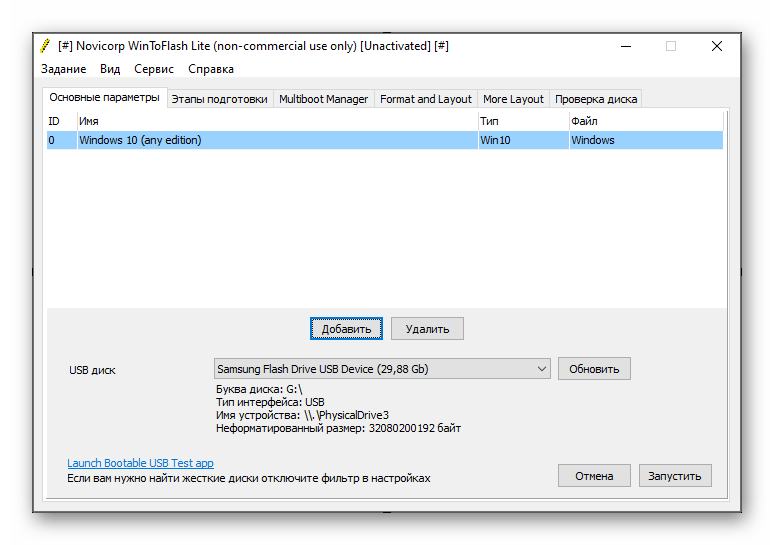
Кроме этого, тут есть и дополнительные возможности. Например, мы можем создать загрузочную флешку сразу с несколькими операционными системами и установить любую из них. Однако реализован данный инструмент достаточно непонятно и работать с ним сложно. Набор функций ориентирован в первую очередь на продвинутых пользователей, скорее всего, даже на тех людей, которые занимаются ремонтом компьютеров и массовой установкой операционных систем. Имея мультизагрузочный накопить, они при помощи всего одной флешки, смогут инсталлировать на любой ПК Windows 7, Windows 10, Linux и так далее.
Universal USB Installer
У данной программы нет русской версии, однако разобраться с ней и без этого несложно. Это самый простой инструмент из всех, рассматриваемых нами сегодня. Утилита обладает несколькими интересными и очень полезными функциями. Например, если требуется установить операционную систему, базирующуюся на ядре Linux, можно активировать всего одну галочку и дистрибутив будет скачан автоматически.
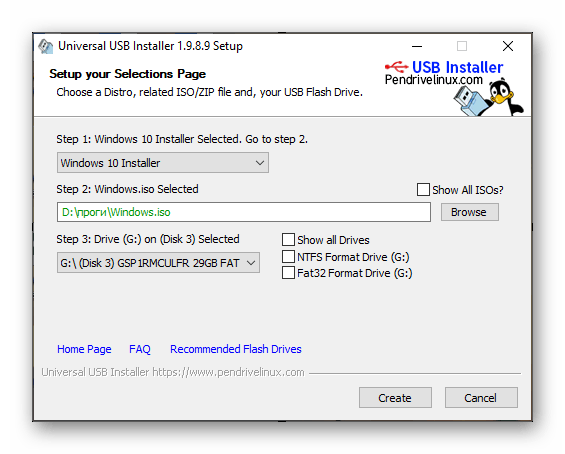
Кроме ОС на базе Linux поддерживается ряд других экзотических дистрибутивов, например: Pear OS, PureOS, GRML и так далее. Также мы можем записать операционную систему от Microsoft в режиме Windows To Go и использовать ее без установки на любом компьютере.
Для того чтобы работать с ОС в портативном режиме, требуется быстрый накопитель, обладающий как минимум 10 классом скорости. В противном случае запуск операционной системы и любых ее приложений будет сильно расстраивать владельца Windows To Go-флешки своей медлительностью.
WiNToBootic
Особенностью этой программы является ее внешний вид. Так как утилита создана Украинскими разработчиками, прямо в ее главном окне виднеется герб с изображением трезубца. Кроме него, с левой стороны расположено поле выбора целевого накопителя, а справа находится кнопка, при помощи которой мы можем указать путь к образу с Windows 10.
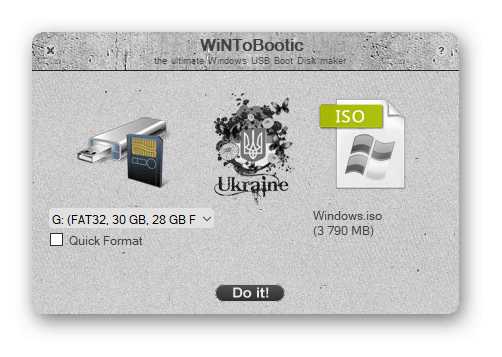
Никаких дополнительных функций программа не имеет и обладает всего двумя управляющими элементами. Это галочка, активирующая быстрое форматирование накопителя перед записью ОС и кнопка запуска процесса. К достоинствам программы можно в первую очередь отнести ее простоту, а во вторую — небольшой размер исполняемого файла.
UNetbootin
Рассмотрим последнее приложение в нашем списке, отлично справляющееся с задачей установки Windows 10 на флешку. Как и другие, данная программа является полностью бесплатной, а также не требует установки. К дополнительным функциям утилиты относится возможность автоматической загрузки официальных дистрибутивов операционных систем, базирующихся на ядре Linux.
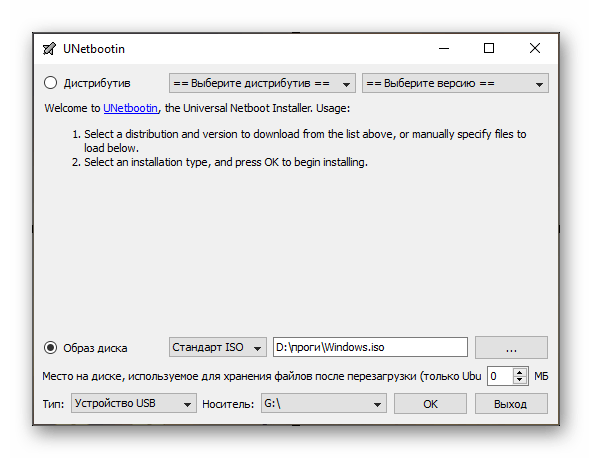
Однако Windows 10 с помощью программы установить тоже можно. Для этого необходимо выбрать второй режим работы, который предусматривает использование ISO-образа операционной системы. Кроме озвученных выше, никаких дополнительных функций приложение не имеет, что делает работу с ним простой. Именно это и является основным достоинством UNetBootin.
Любая из этих программ очень проста в использовании и для установки Windows 10 на флешку требует всего пары минут. Также каждая из них полностью бесплатна. В любом случае, если у вас появятся какие-либо вопросы, задавайте их нам, воспользовавшись прикрепленной ниже формой комментирования. Уже через несколько минут один из наших экспертов даст совет, способный помочь в той или иной ситуации.
Источник: zagruzi.top